

小米、华为、OPPO……五大 Android 系统横向对比,谁的「小窗模式」最好用?
source link: https://www.ifanr.com/1414244
Go to the source link to view the article. You can view the picture content, updated content and better typesetting reading experience. If the link is broken, please click the button below to view the snapshot at that time.

换新 iPhone 的时候,总有一个步骤会让我焦躁,就是迁移微信聊天记录。迁移的过程中,既不能息屏,又不能最小化。而且迁移的速度,总让人想教张小龙做产品。
不过在换新的 Android 手机时,这种焦躁感就会少了许多。原因不是 Android 端微信做地更好,而是主流 Android 系统均已支持的「小窗模式」。
只需要将微信 app 的窗口缩小,悬挂至屏幕的一角,便可以照常刷微博、看视频了。微信也因保持在屏幕上方显示,会正常迁移聊天记录。
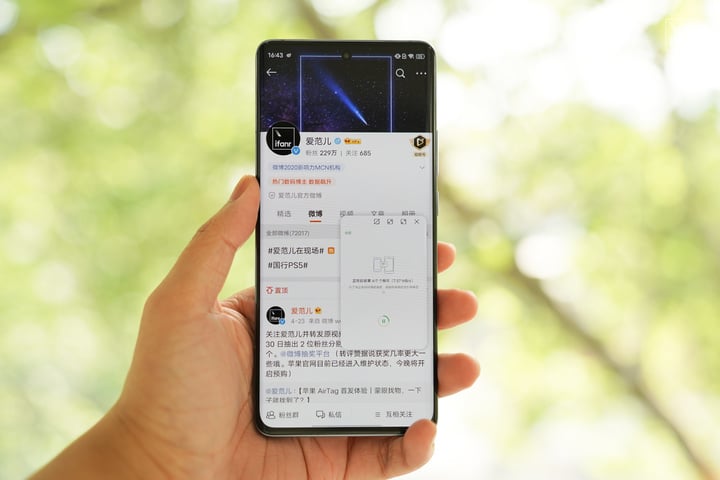
此刻,小窗模式的发明者,就是我心中最可爱的人。
我们为什么需要小窗模式
虽然迁移微信聊天记录这一场景,平常很少遇到。但小窗模式带来的便捷、高效,还是有很多场景能够感知的。
比如叫了滴滴之后,不再需要频繁地切换应用来查看司机位置,便可在小窗口得到实时反馈;看网课时,可以在同步记着笔记;玩游戏时,回复消息也不用切出应用……
这些场景,可以简单地归结为三类:
- 从 A 应用,复制内容到 B 应用
- 使用 A 应用时,要临时使用 B 应用
- 使用 A 应用时,B 应用的状态更新频繁,但不需要过多注意力
如果没有小窗模式,我们只好依靠底部的手势条,来频繁地切换应用。或者打开任务管理器,左右滑动寻找自己想要切换的应用。
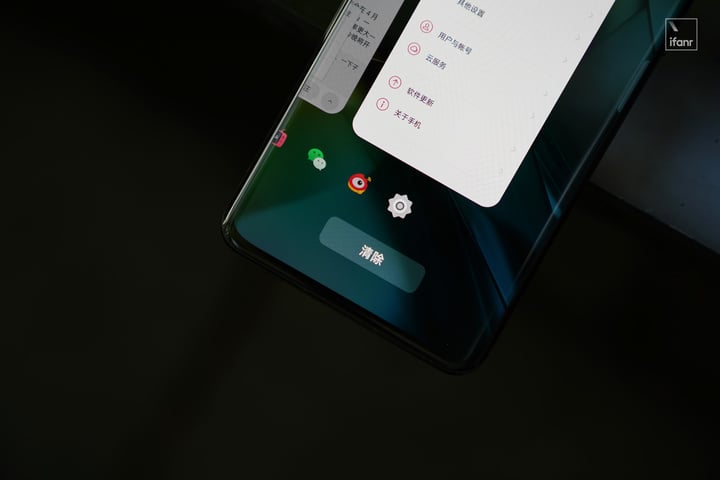
但在频繁切换应用时,我们势必会消耗更多的注意力,心理负担可能会加重,产生焦虑的情绪。
魅族 Flyme 7 发布会上,原 Flyme 事业部总裁杨颜在介绍小窗模式时,表示「即用即走,非常方便。它会大幅度减少因为频繁的应用跳转而带来的心理负担」。
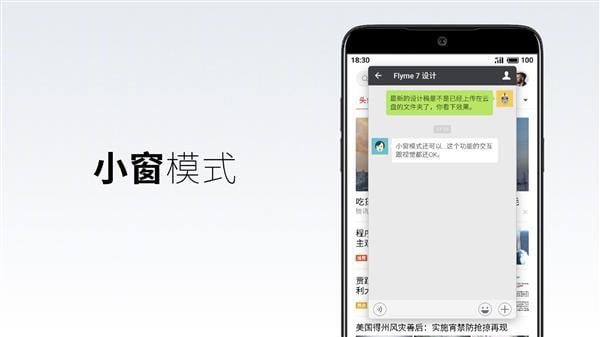
这话说的没错,「小窗模式」的确属于那些「用了就回不去」的功能。近年来国产几大 Android 操作系统也均在不断迭代、优化小窗模式。
本文将选取 MIUI、EMUI、Flyme、ColorOS、OriginOS(排名不分先后),对其小窗模式进行体验和评价。
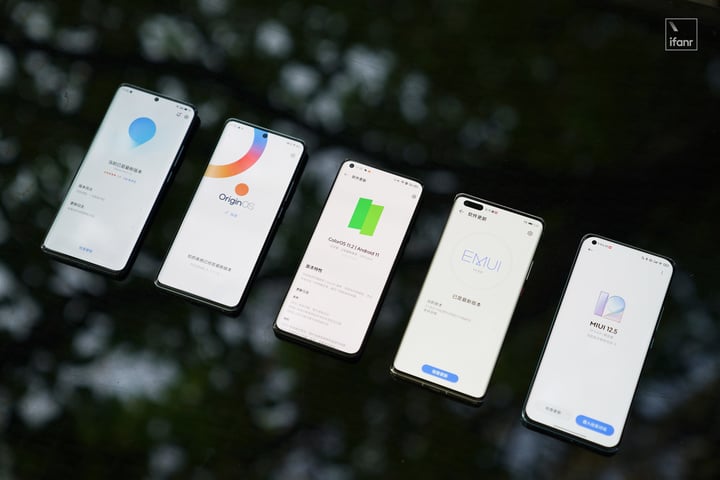
那么如何评判小窗模式是否好用呢?
什么交互的人性化、认知和视觉负荷等「设计黑话」,我们放在一边。从用户的角度出发,好用的小窗模式,就是指开启、使用和关闭的时候,都不用经过太多思考,步骤简便易懂,反馈明确可靠就够了。
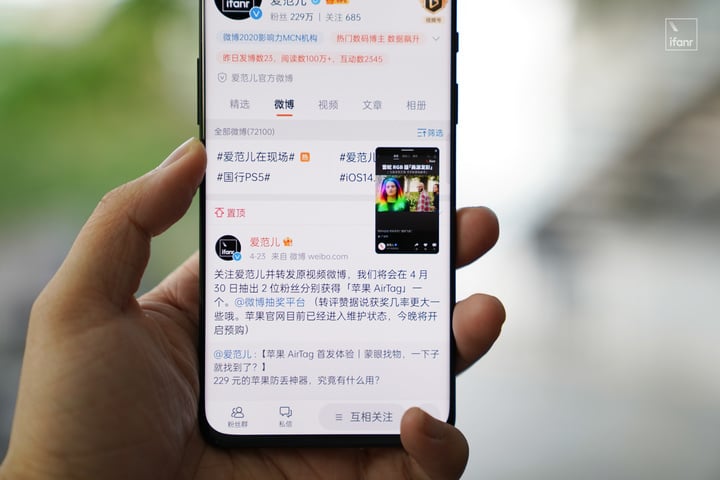
首先需要明确的是,各家系统对于「小窗模式」的命名各异。比如 MIUI 的叫做「自由窗口」,ColorOS 的叫「闪达窗口」,为了方便阅读,本文我们统一称为「小窗」。
Flyme 9
Flyme 9 的亮点之一便是「小窗模式 3.0」。我们使用魅族 18 Pro,系统版本为最新的 Flyme 9.0.1.1A,来体验其小窗模式。

要打开小窗模式,有以下三种常用的方法:
1. 从屏幕边角向内滑动,再将指尖滑动至想要打开的 app 图标,便可以小窗形式打开对应 app。用户可以在「更多应用」中找到更多 app,也可以自定义优先显示的 app。整体使用感受相当顺滑。
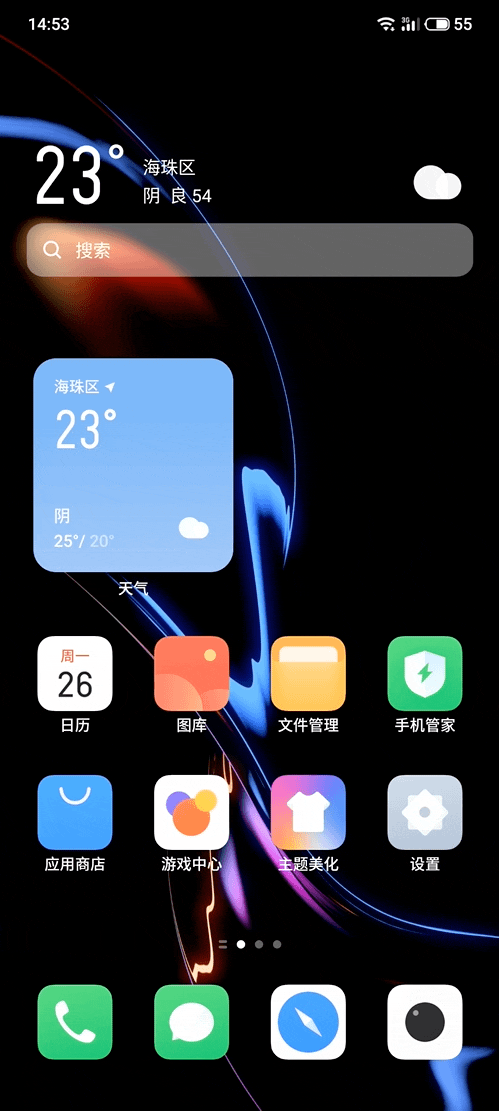
2. 将应用从底部上滑至屏幕上半部分,稍作停顿便可切换为小窗模式。
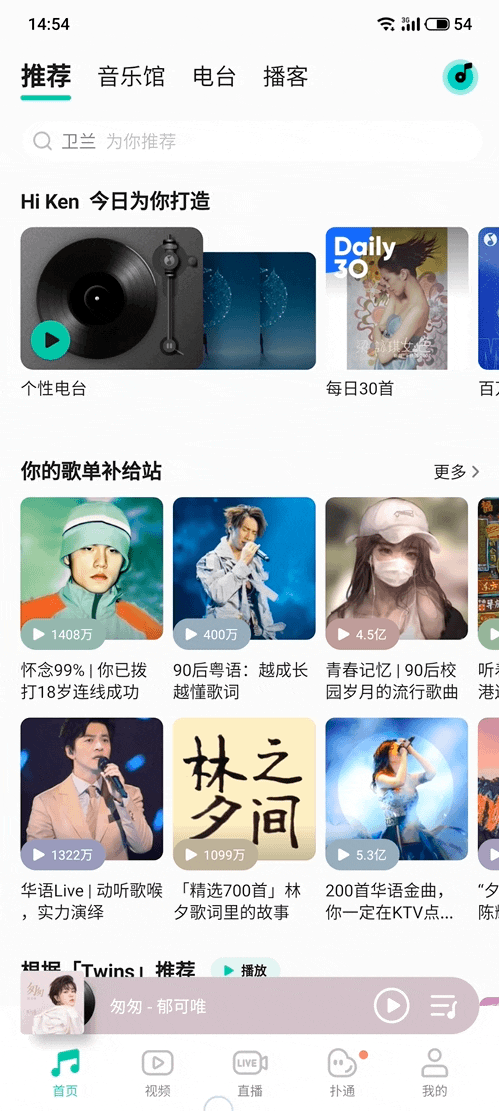
3. 来消息时,直接点击消息通知下方的「小窗打开」,便可以用小窗模式打开该应用。
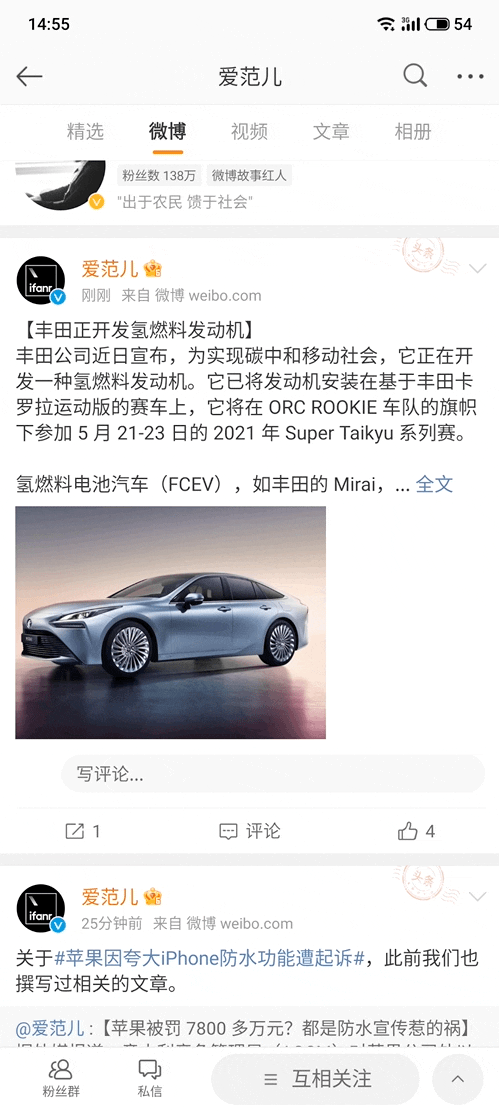
小窗呼出后,通过底部的指示条便可以控制其状态了。轻轻上滑,切换成悬浮小窗;轻轻下滑,切换成全屏。
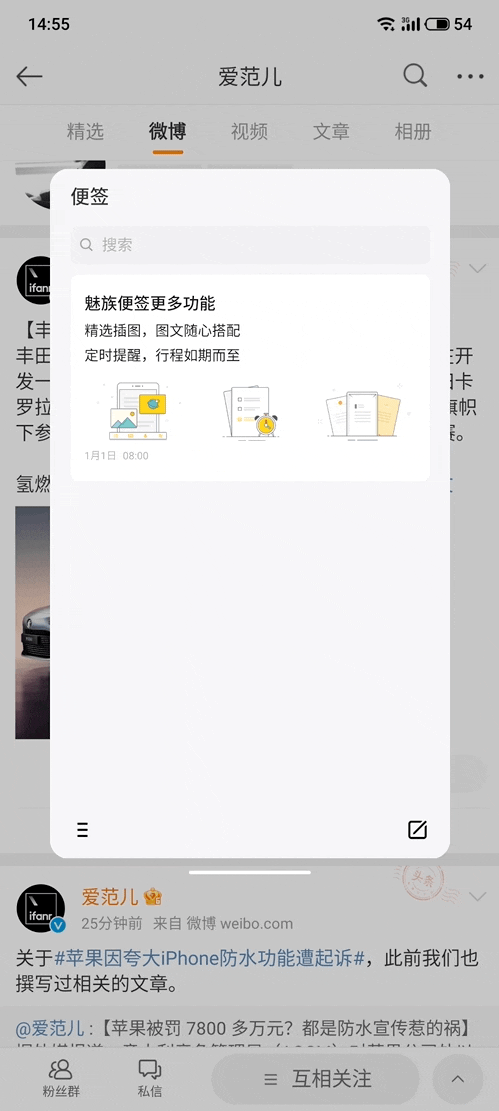
在悬浮小窗状态下,长按可以选择窗口尺寸或静音。双击可将其一步切成全屏模式。
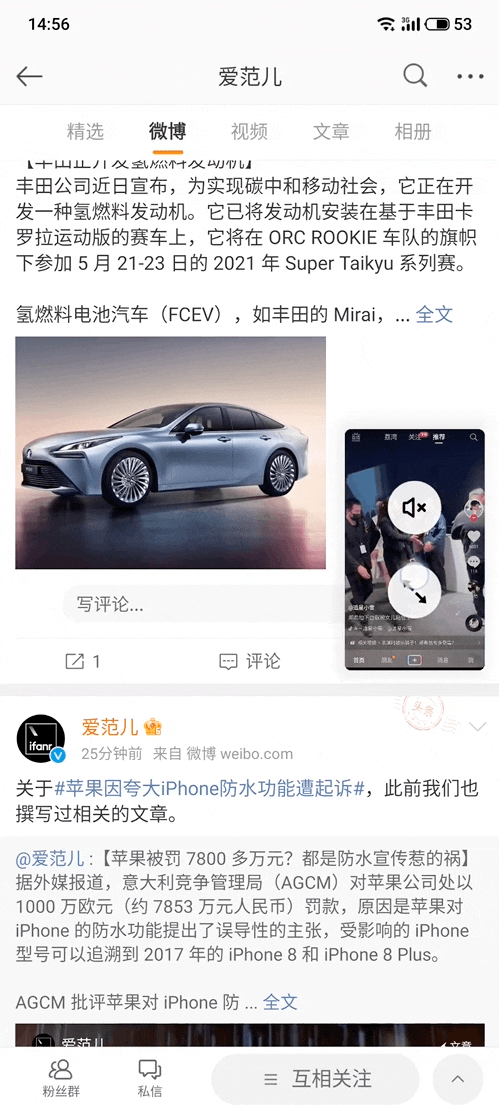
在屏幕显示范围内,用户可以将其任意拖拽。有两个操作细节需要注意:
- 如果拖到屏幕的左侧或右侧之外,小窗便会贴边隐藏,此时默认的依旧有声音播放。
- 如果拖到屏幕的顶端或底部之外,小窗便会自动消失。
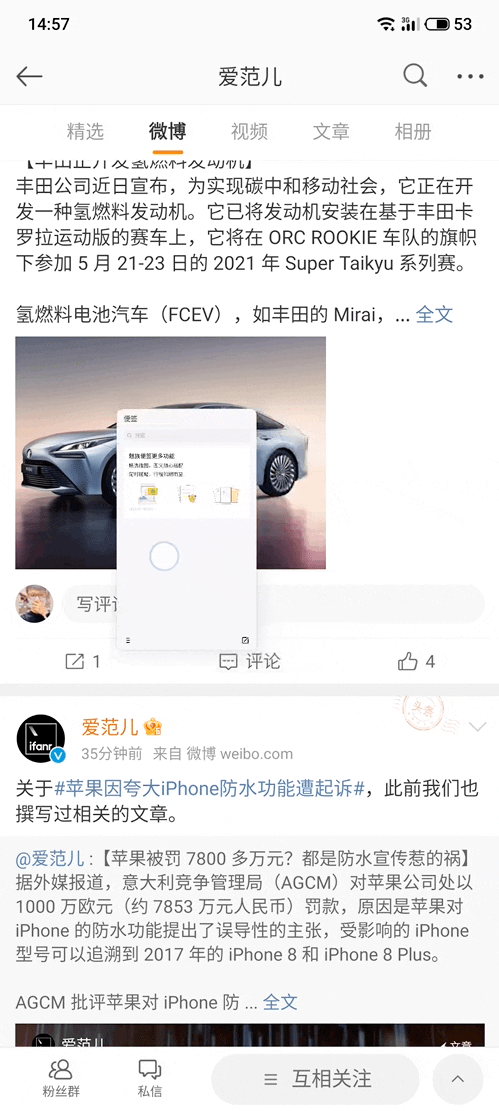
Flyme 小窗模式的关闭逻辑有点绕,可能刚上手会不太习惯。在非悬浮状态下,点击屏幕空白区域,便会自动关闭窗口。若处于悬浮小窗状态,则需要将其拖拽至屏幕顶端或底部之外方可关闭。
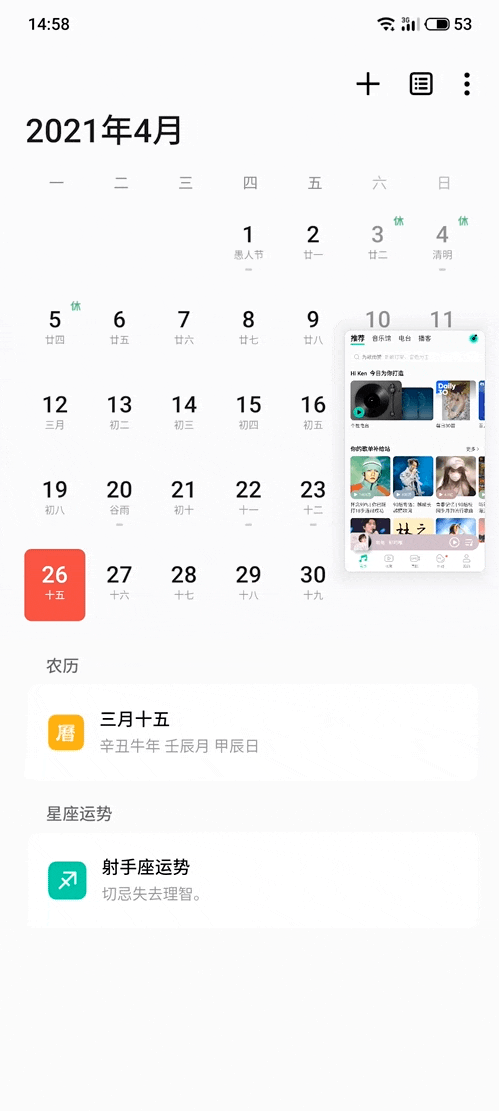
MIUI 12.5
MIUI 12 的小窗也一直有着不错的口碑。我们使用搭载 MIUI 12.5 正式版的 Redmi 游戏手机,来体验了一下其小窗模式。

其开启方式可归为以下几种:
1. 将应用从底部上推至四个角落,触发该区域后,可看到「松手悬挂」的提示。此时松手便可开启小窗模式。
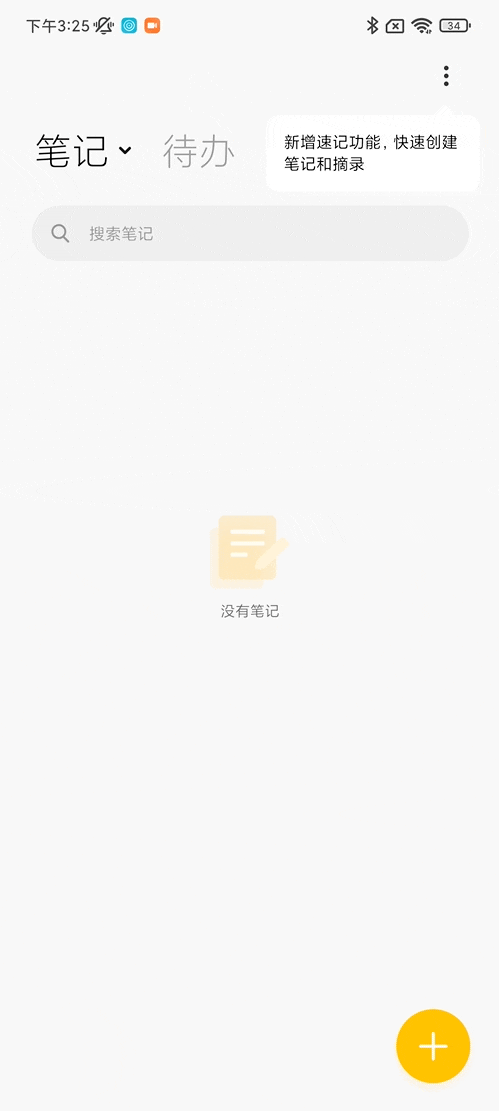
2. 在多任务管理器的左上角,点击「小窗应用」,便可以在应用栏里打开或编辑支持小窗模式的应用。
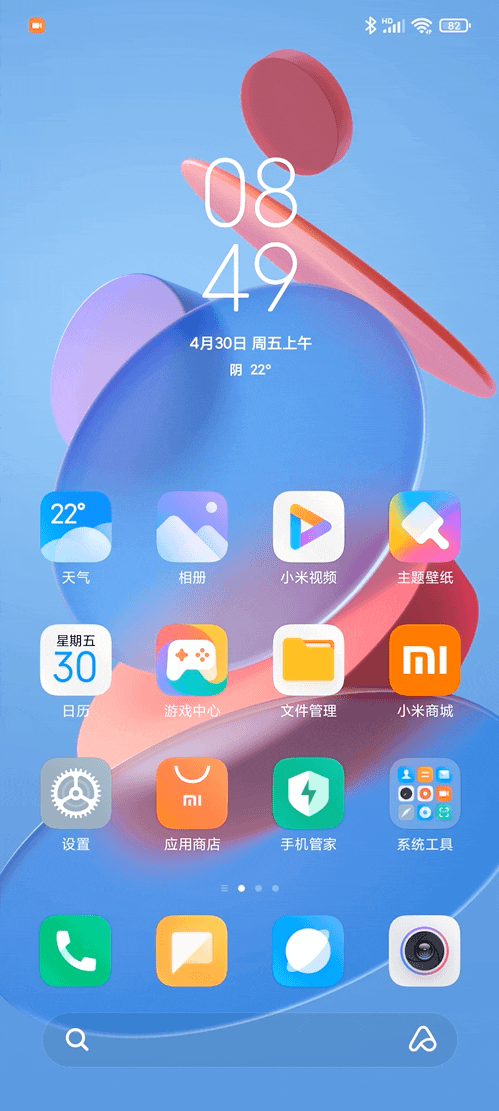
3. 在多任务管理器中,长按 app,便可将从侧边出现的功能栏里,将其切换为小窗模式。
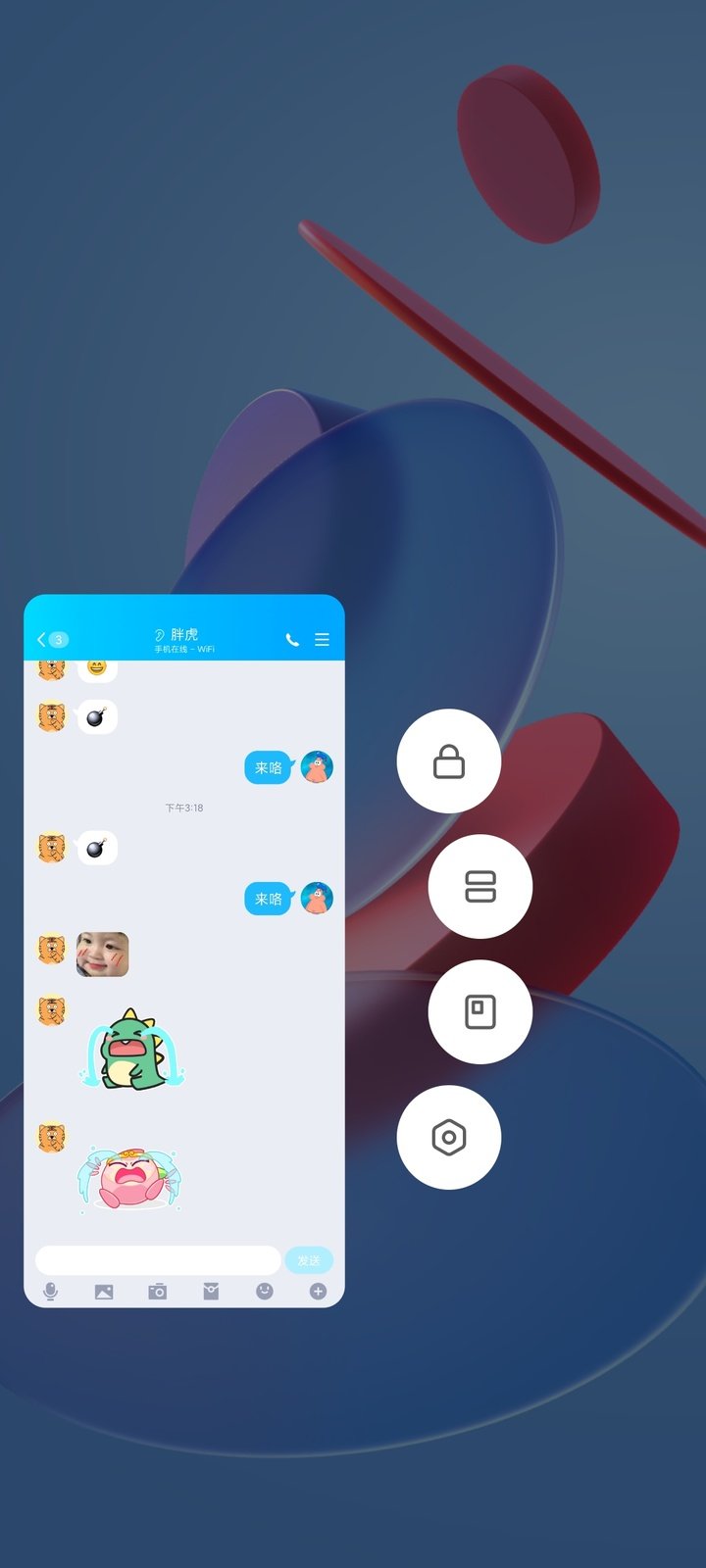
4. 来消息时,下拉指示条,便可以用小窗打开该应用,并回复消息。
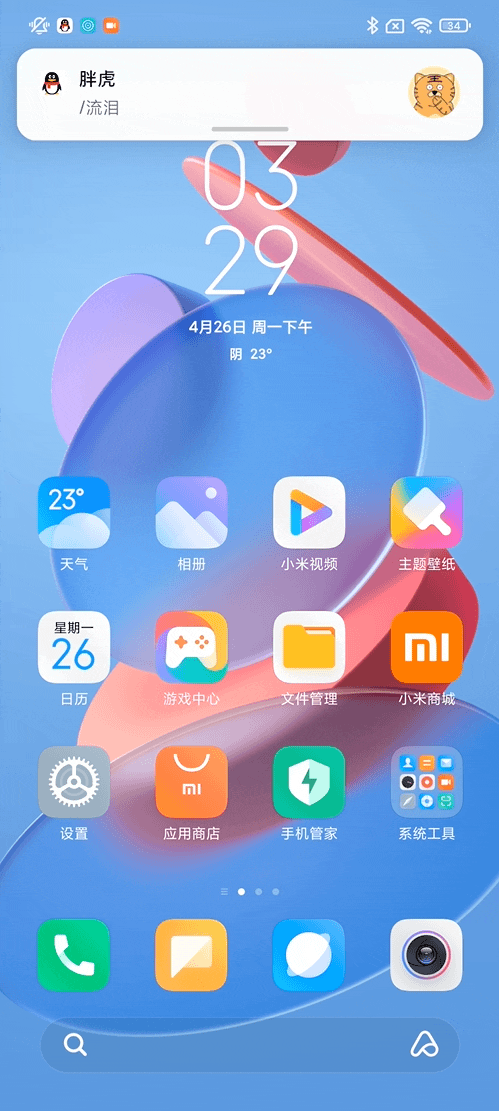
在悬浮小窗状态下,双击可将其全屏显示,单击可将其放大。将其向上用力拖拽至屏幕顶端外,小窗便会消失。
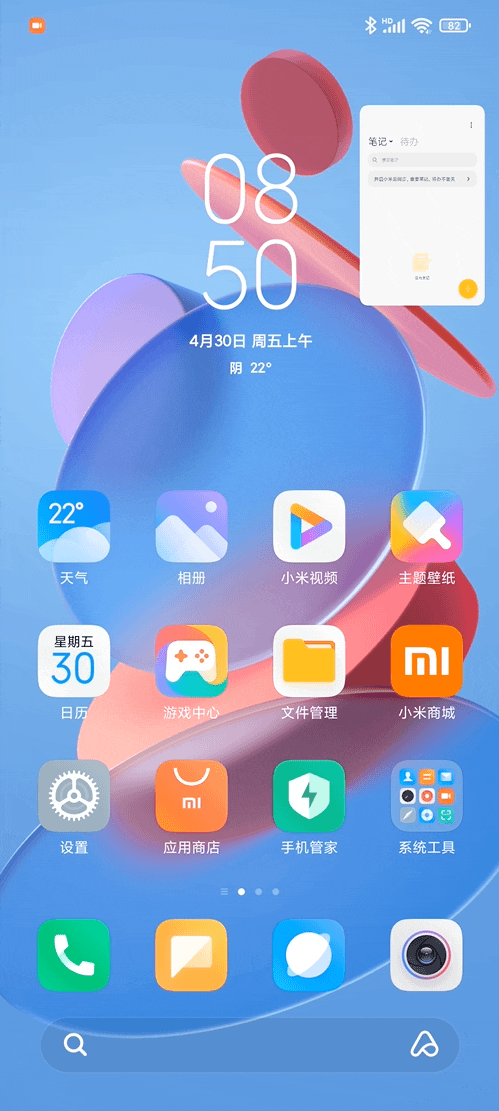
放大后的小窗,上推指示条便可将其关闭,下拉则会全屏显示。另外拉动小窗的边框,便可自由调整其大小。
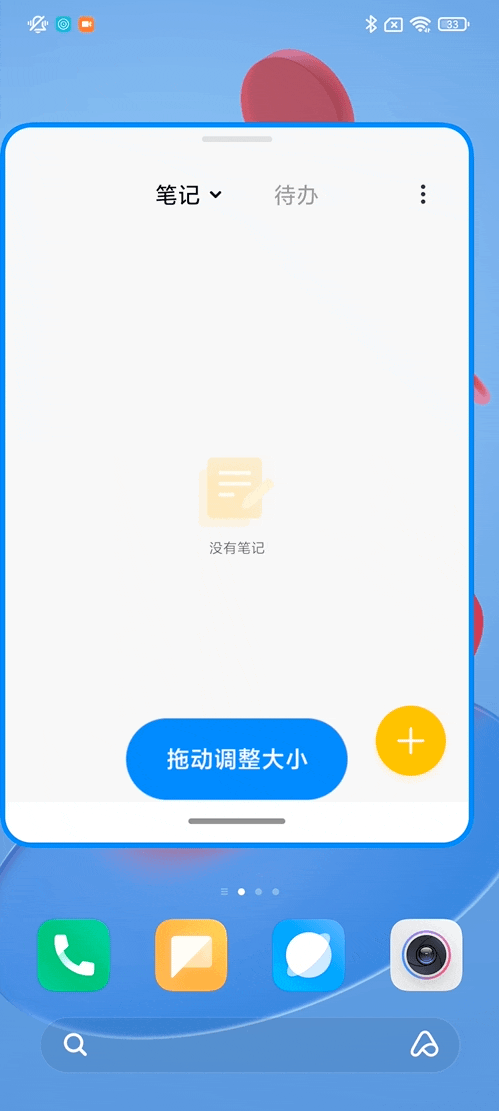
有两个体验加分项的甜点功能。一是「小窗交换」功能:将小窗拖拽至屏幕中央,便可与屏幕下一层的应用进行交换。
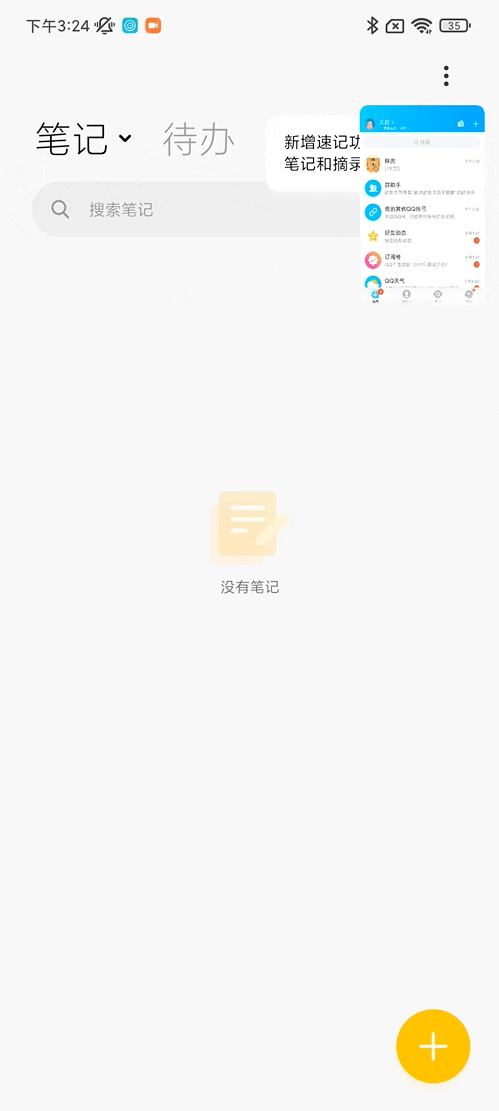
二是横屏状态下,以小窗模式回复消息时,会自动启用悬浮样式的小键盘。不会遮挡底层 app 的过多视野。
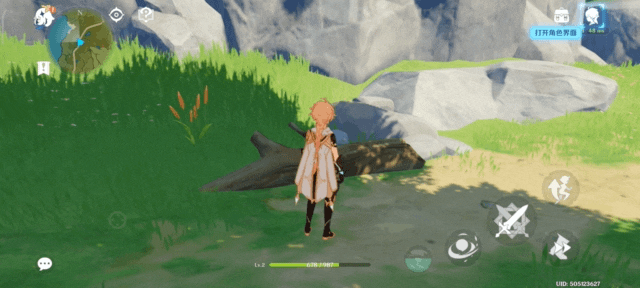
但也有几点需要优化:
- 以小窗模式打开 app 时,部分 app 的开屏广告会全屏显示
- 悬浮小窗应用无法隐藏至侧边栏
- 横屏模式下,在上推小窗的指示条使之关闭时,容易误触或关闭失败。
EMUI 11
EMUI 11 的小窗模式,虽然功能相对没那么丰富,但用起来很顺手。我们使用 Mate40 Pro,搭配最新的 EMUI 11 版本,体验了一下华为的小窗模式。

开启小窗模式的方式很简单,可分为三种:
1. 呼出侧边栏,点击 app,会直接以小窗模式打开。
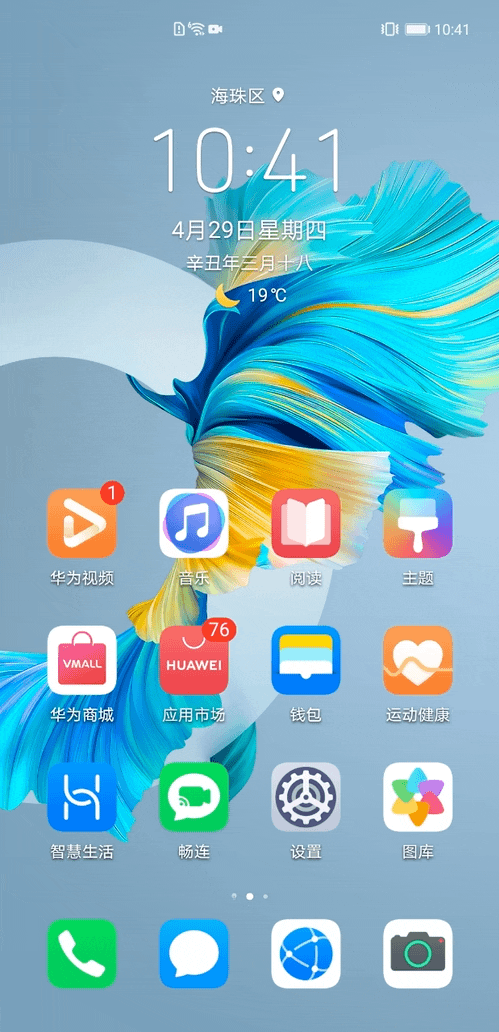
2. 多任务管理器中,支持小窗模式的 app,在右上角会有一个小窗的图标。单击便可使之变为小窗状态。
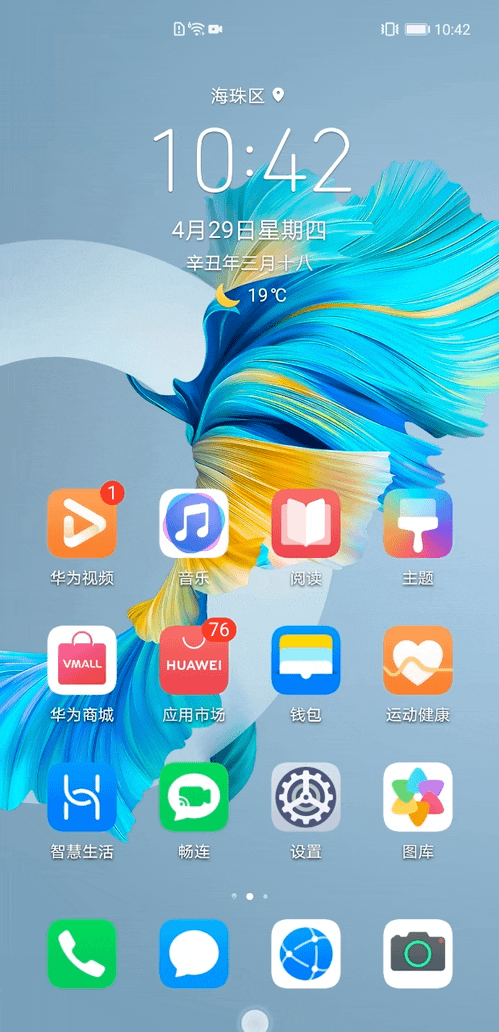
3. 来消息时,将消息通知条下拉,便可以小窗模式回复消息。
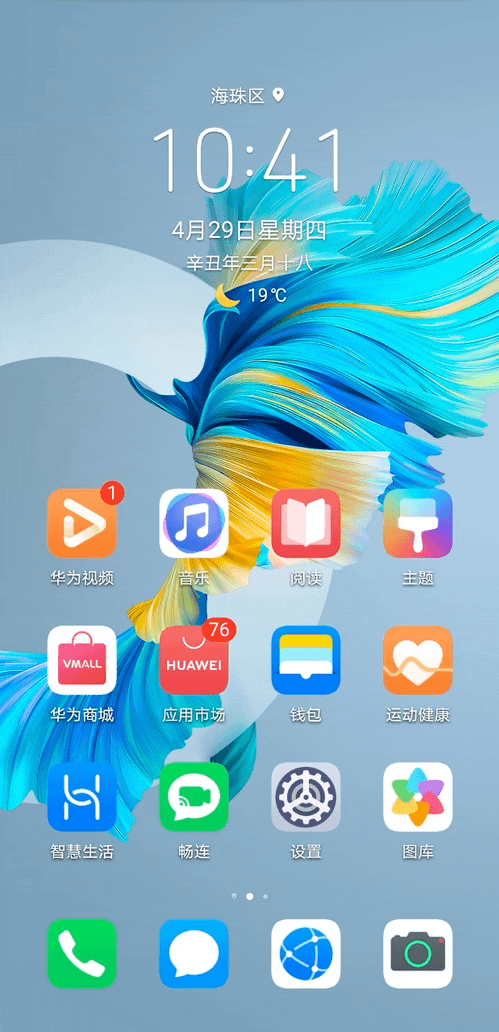
呼出小窗后,可以拖动小窗的边缘,调整其大小。按住顶部的指示条,便可移动小窗的位置。
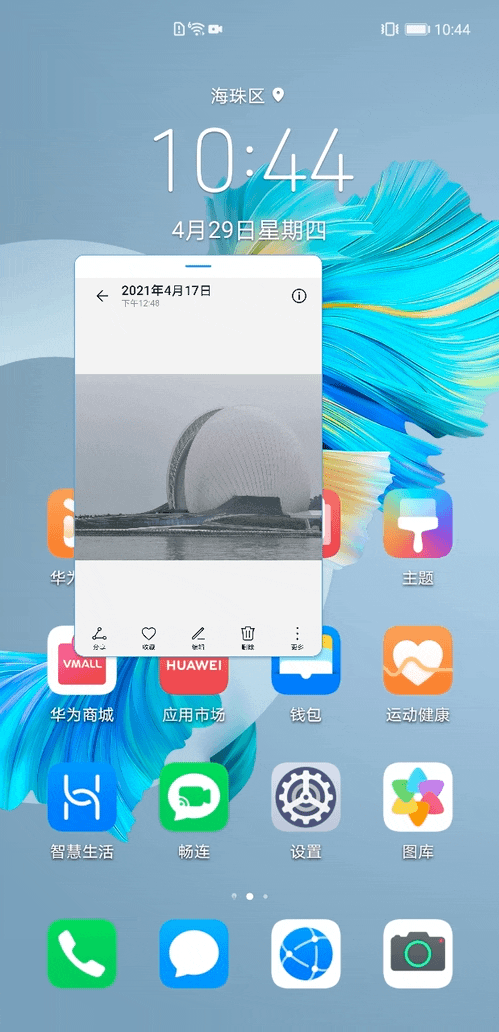
和 Flyme、MIUI 不同,EMUI 的小窗口上,将「全屏显示」、「最小化」和「关闭」,以图标的样式呈现了出来。相比各种花哨的手势操作,学习成本更低,更易上手。
当最小化窗口时,其会吸附在屏幕一侧的边缘。支持多个 app 开启小窗模式后,同时最小化于屏幕一侧,方便用户切换。还可以对这些 app 进行单个关闭或一同关闭的操作,交互视图简单易懂。
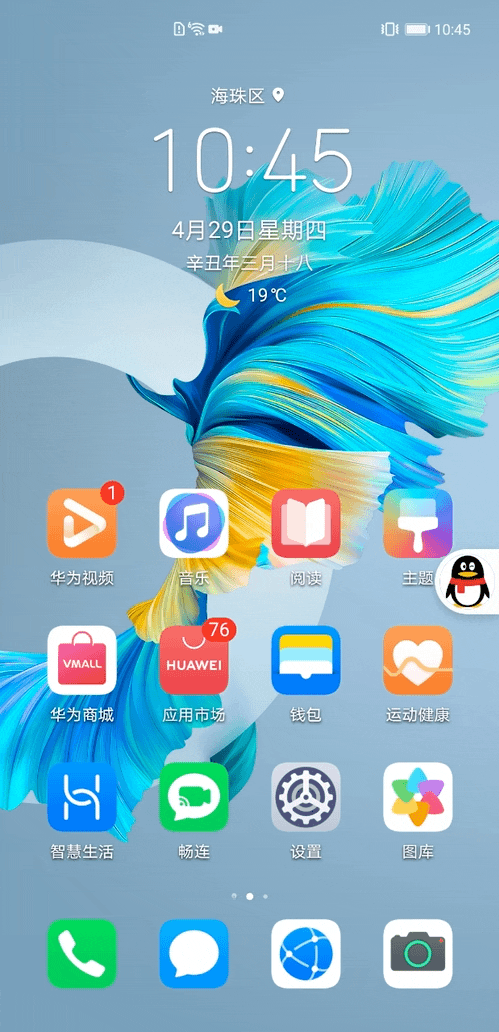
但 EMUI 11 关于小窗模式,还存在有待优化的设定。
虽然横屏模式下,呼出小窗回复消息时,会自动调用悬浮键盘。但小窗和键盘出现的位置似乎是固定的,且会重合交叠在一起。这时需要手动将两个窗口拖开,方便查阅、回复消息,显得有些繁琐。

另一个问题是,横屏模式下,小窗口顶端的「全屏显示」、「最小化」和「关闭」图标会自动隐去。不熟悉相关操作的用户,这时可能关不掉小窗,影响游戏体验。
OriginOS
作为国产 Android 操作系统新秀,OriginOS 可谓自带高光出场,其小窗模式的功能也相当丰富。我们使用 vivo X60 Pro+,搭配最新的 OriginOS 进行了本次的体验。

其开启小窗模式的方式比较多:
1. 处于探索桌面时,从屏幕中间位置上滑进入全部应用界面,长按支持开启小窗的应用拖动至屏幕右上角,会有「开启小窗」的指示,此时松开即可开启。
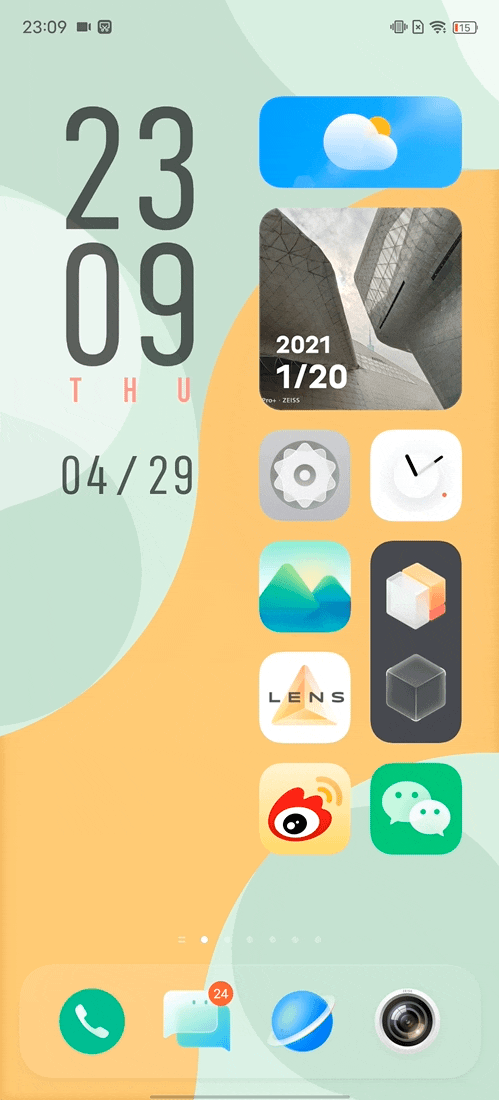
2. 在应用界面时,从屏幕左下角向上滑动,进入全部应用界面。长按应用图标,等待图标悬浮于应用界面时松手,即可开启。
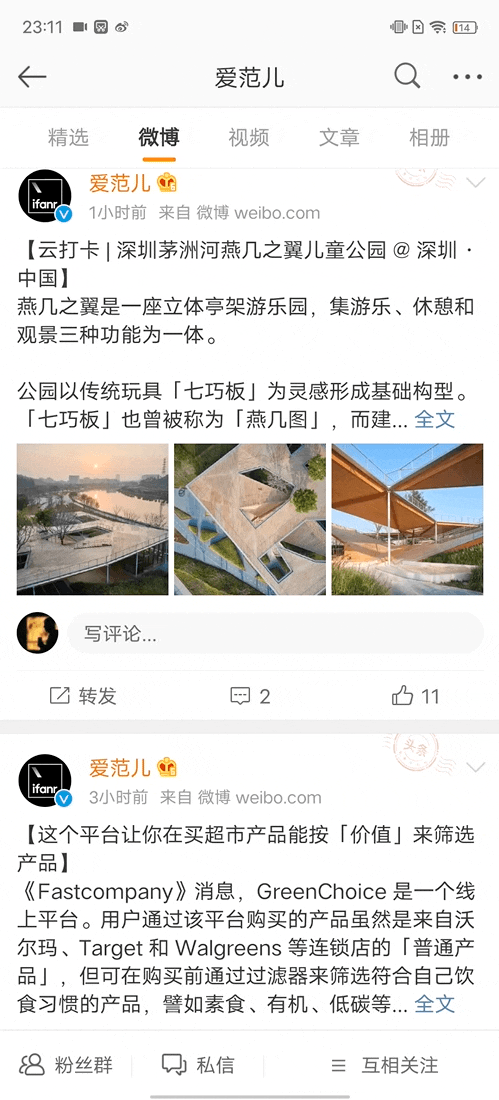
3. 屏幕底部上滑悬停进入卡片式后台,点击应用名称右侧箭头,支持小窗模式的应用会显示「小窗」二字,点击即可开启。

4. 横屏模式下,消息通知会以悬浮头像的方式呈现。点击头像,便自动以小窗模式打开应用。
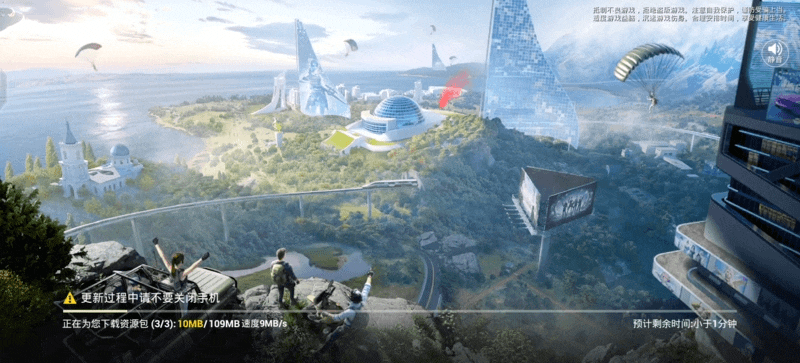
开启小窗模式后,会看到小窗口的顶端有四个图标。从左往右分别是调整大小、最小化、全屏显示和关闭。
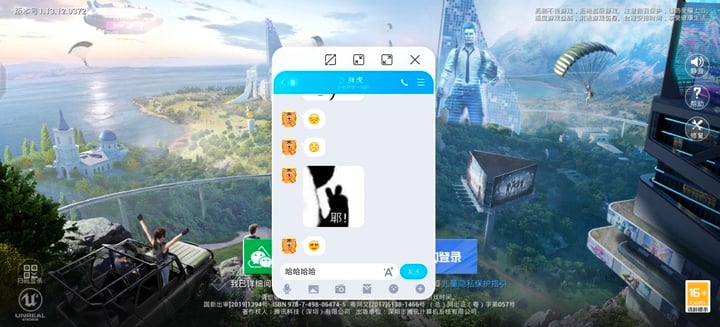
最小化的呈现效果,类似 EMUI 11,都是将应用图标吸附在屏幕的一侧。可惜的是,OriginOS 不能像 EMUI 那样同时最小化多个 app。
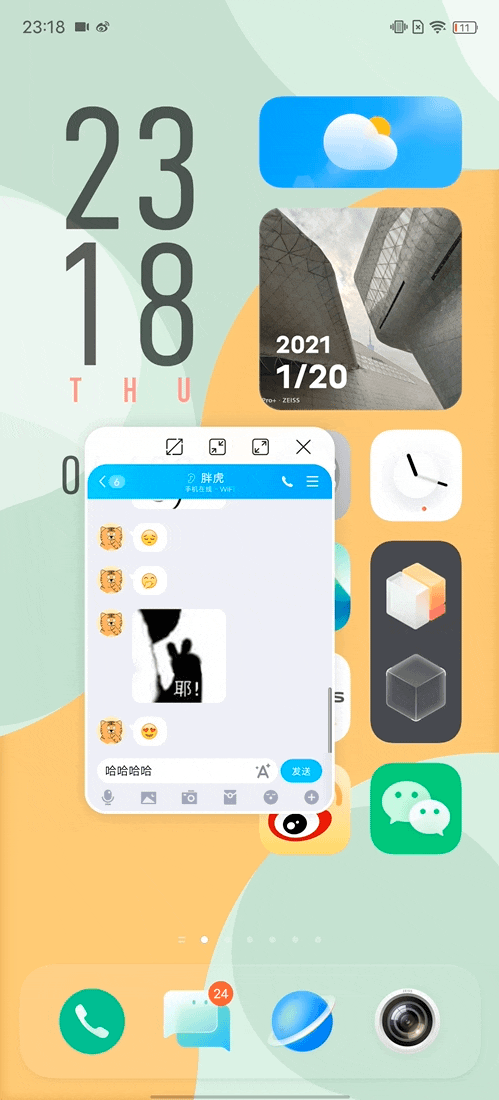
OriginOS 在关闭小窗模式时,只能通过点击关闭按钮来操作。因此最小化至悬浮图标时,无法直接关掉。
在横屏状态下,OriginOS 的小窗模式是上述几个系统里优化最好的。无论是悬浮头像的通知方式,还是大小适宜的悬浮键盘、简洁明了的关闭方式,都很人性化。

不过,OriginOS 在打开小窗模式的步骤上略显繁琐,且美观性稍弱。竖屏模式下,消息弹窗不支持以小窗模式打开,也有待优化。
ColorOS 11
自 ColorOS 7 开始重视小窗模式,经过几代的优化,ColorOS 11 上的小窗模式已经非常成熟了。我们使用一加 9 Pro,配合 ColorOS 11 最新的版本进行了体验。

在打开方式上,ColorOS 11 提供了 4 种方法。
1. 从智能侧边栏里直接开启应用小窗口
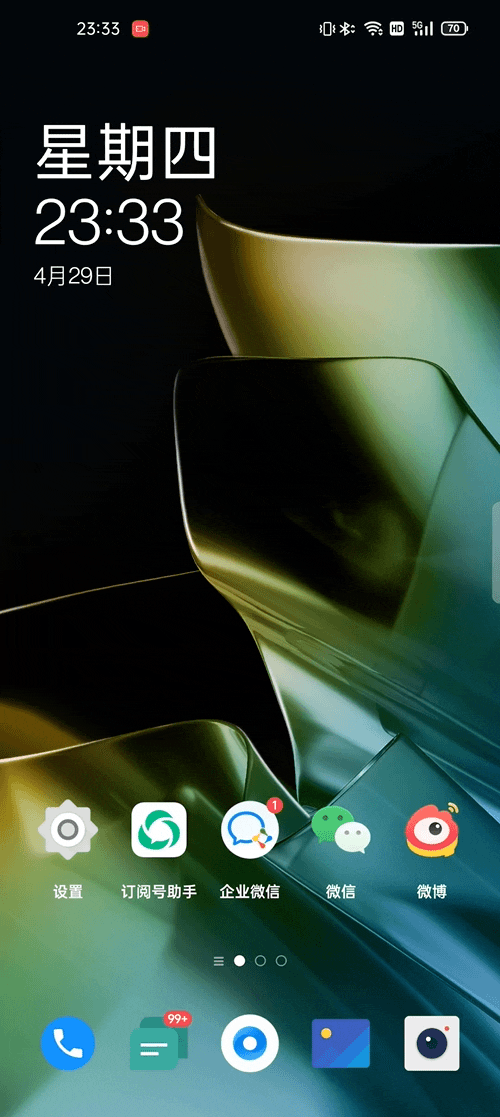
2. 在任务管理器页面,点击应用右上角的图标,可以快速选择开启「浮窗」、「迷你浮窗」等模式。
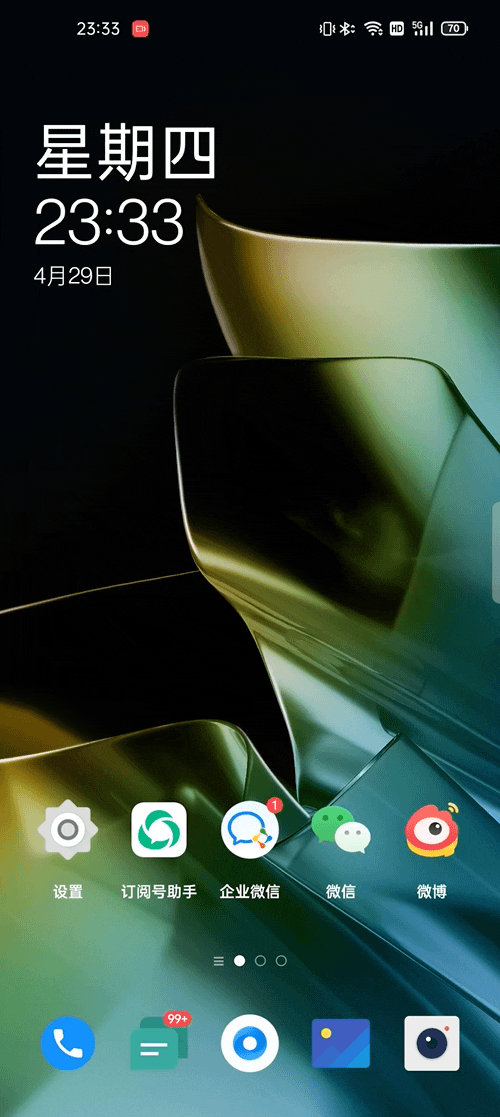
3. 在应用界面,从底部向上滑动并停顿时,底部会出现两个图标,对应着「浮窗」和「迷你浮窗」。将应用卡片拖动至对应的图标上,便可实现相应的操作。

4. 在消息通知弹窗的下方,有「小窗回复」的按钮。点击便可以小窗模式回复消息。
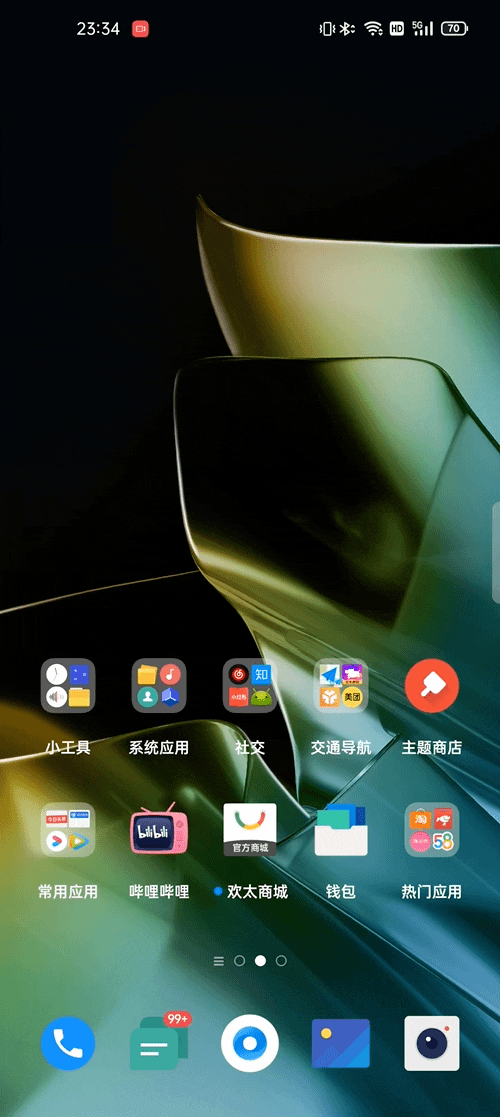
小窗模式开启后,长按窗口顶部会弹出三个选项:全屏显示、关闭和悬挂。将窗口移至对应的图标上,便可实现对应的操作。
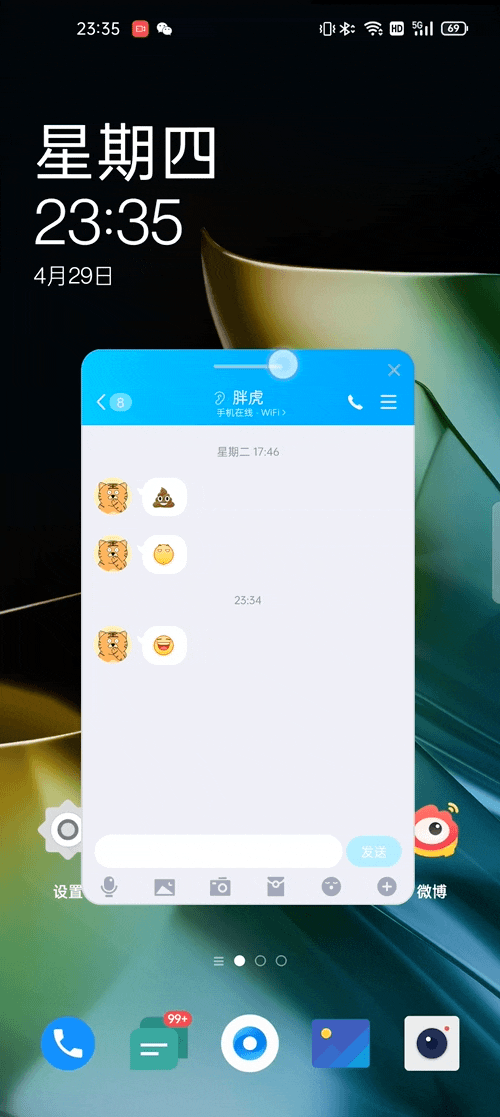
另外将小窗模式拖动到屏幕两侧之外,该应用就会最小化至侧边栏,单击可以再次唤出。
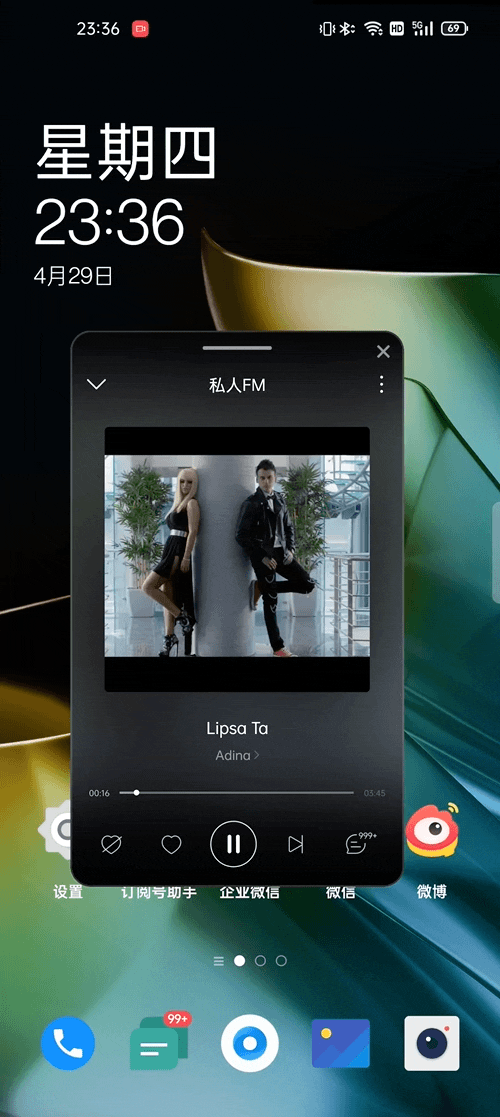
关闭小窗模式的方式也很简单,最方便的就是单击窗口右侧上角的「关闭」按钮。在浮窗模式下,长按便会出现关闭的图标,将其拖至上方即可。
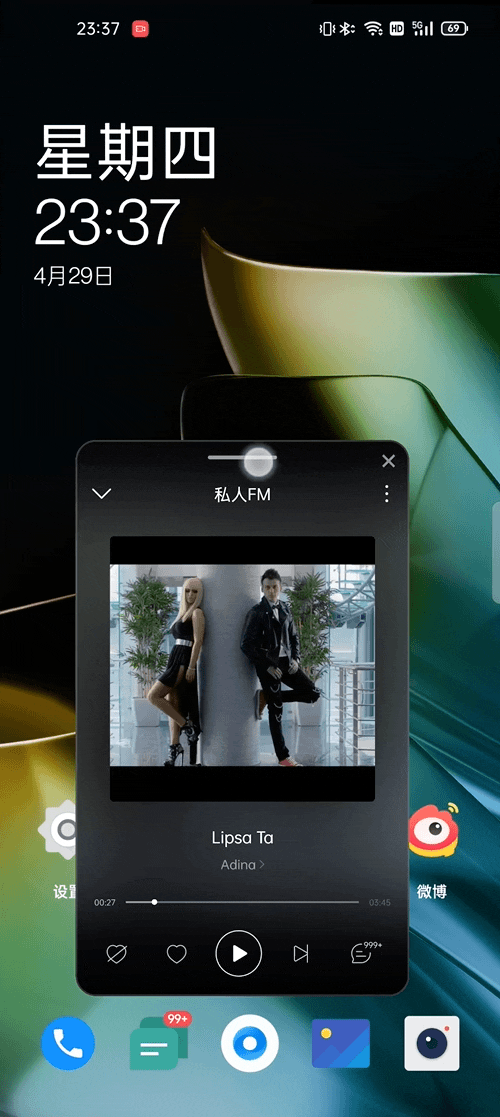
我们也尝试体验了横屏模式下的小窗,关闭方式和竖屏状态下相同。另外支持悬浮键盘、自由移动位置。功能丰富且好用。
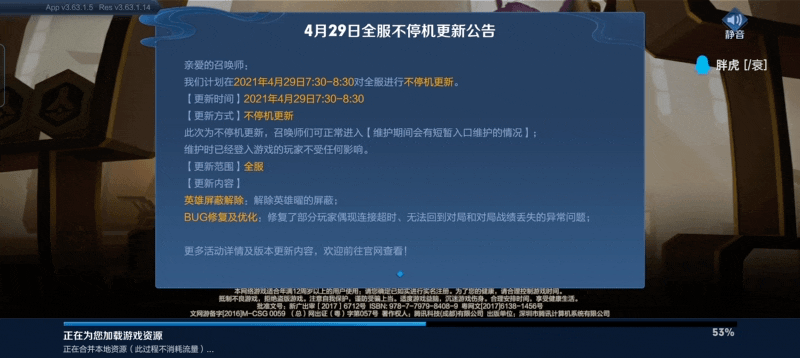
人类的本质,可能是一心二用。而小窗模式,可以说让注意力得到了更高效的利用。
从上手体验来看,上述五大操作系统的小窗模式各有特色。论美观,Flyme 做得更好;论简单易操作,EMUI 当仁不让;论玩法的多样性,ColorOS、MIUI、OriginOS 必须拥有姓名。
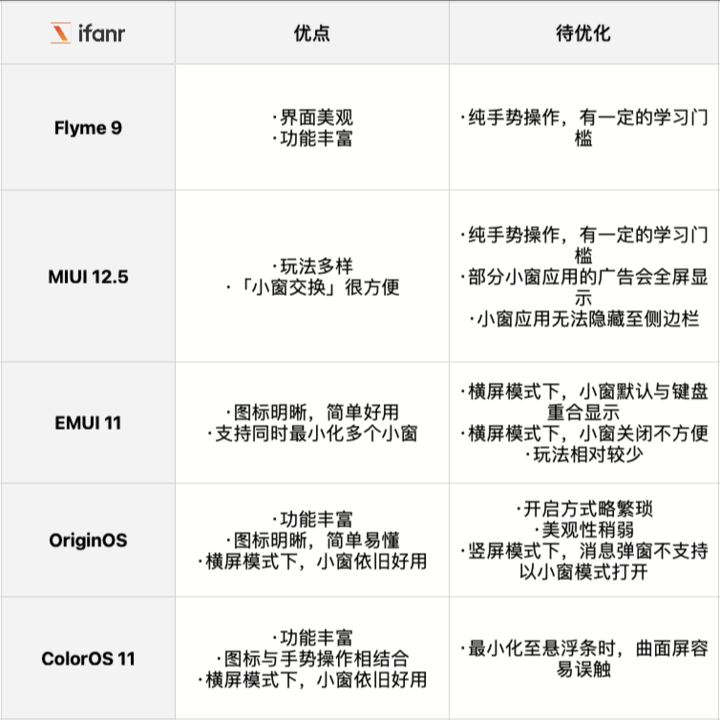
但各家系统对于小窗模式,依旧有可以优化的空间。目前很难说哪个操作系统的小窗模式令我 100% 满意,但 Flyme 和 ColorOS 的小窗模式,可以说离「完美」相对更近一些。
其实还有一些操作系统,小窗模式做得也格外用心。比如三星的 One UI,再如令人怀念的 SmartsianOS。但由于手边没有适宜的设备,本文便不再对它们的小窗模式进行评价。
当然了,人人都喜欢的小窗模式,也希望 iOS 能够早日跟进。「画中画」之外,能有更多的小窗功能出现。
Recommend
About Joyk
Aggregate valuable and interesting links.
Joyk means Joy of geeK